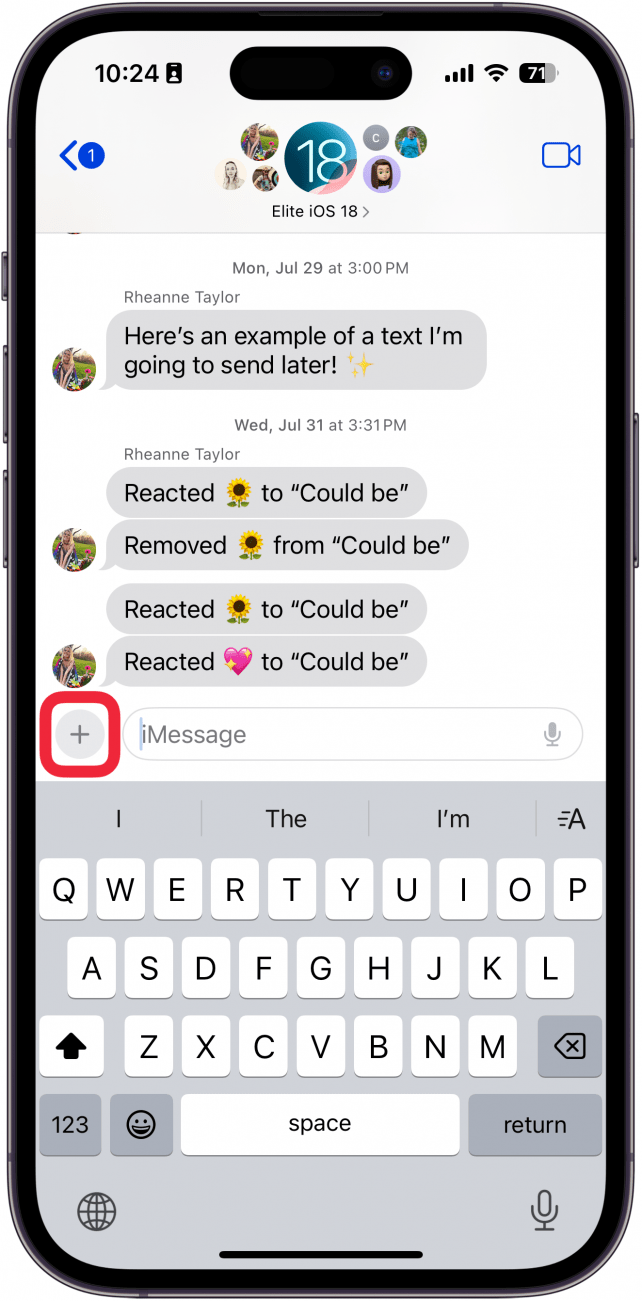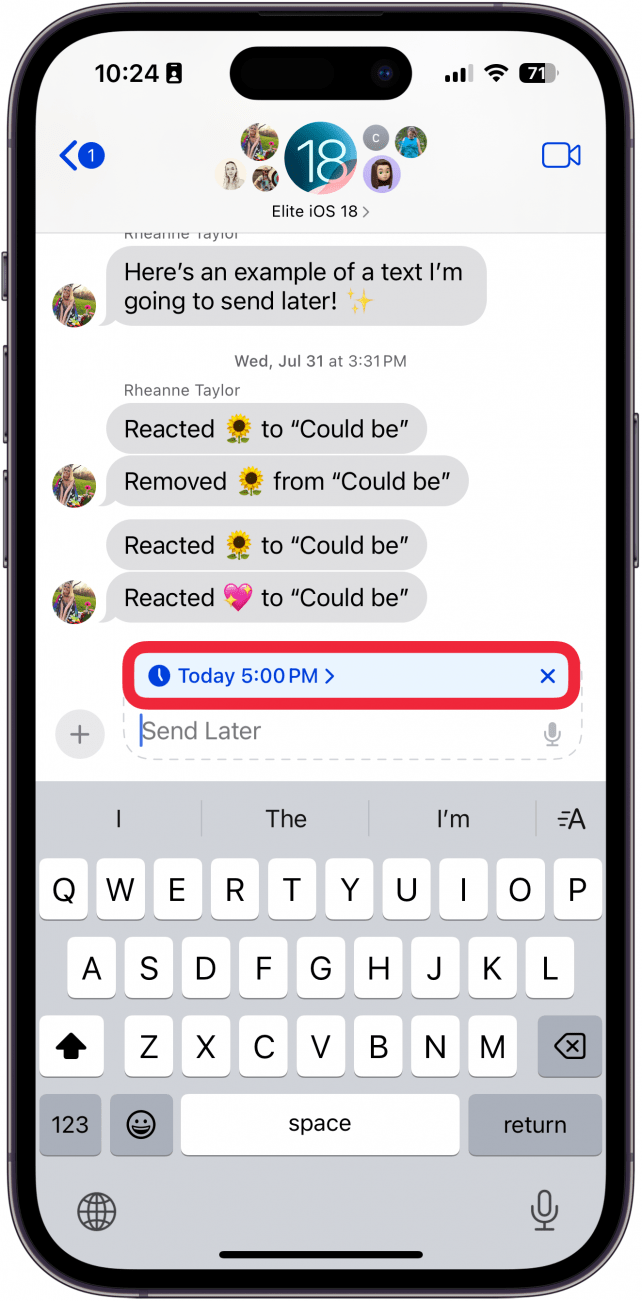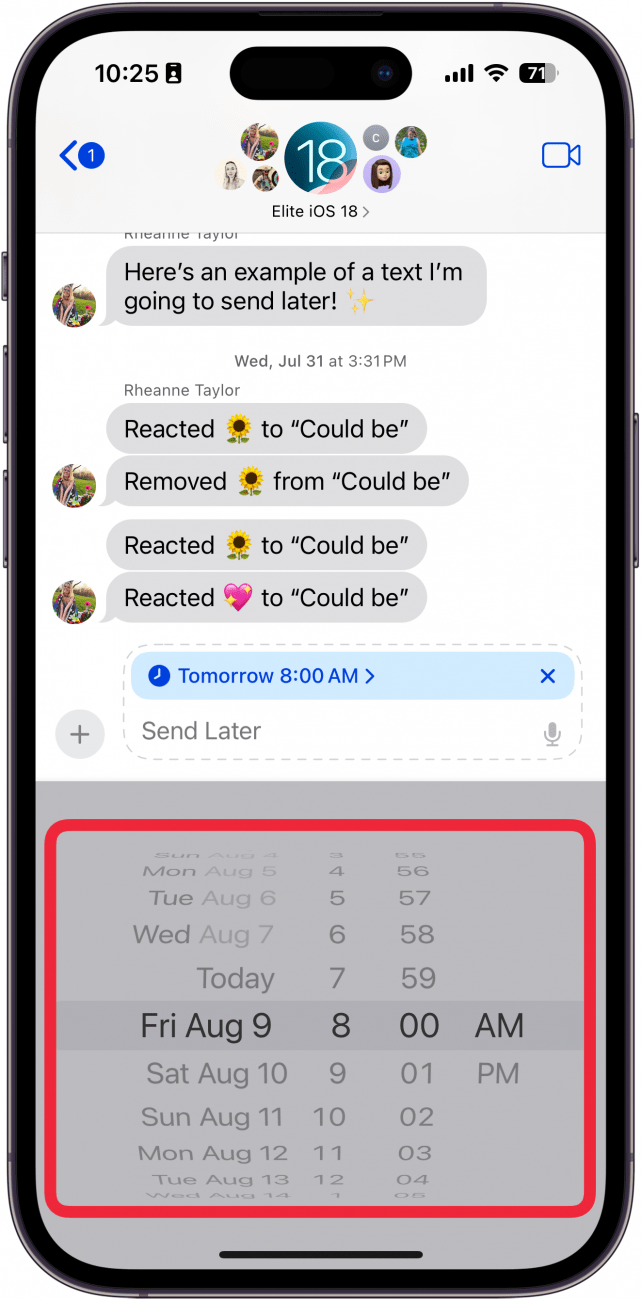Планируйте отправку сообщений на потом с iOS 18
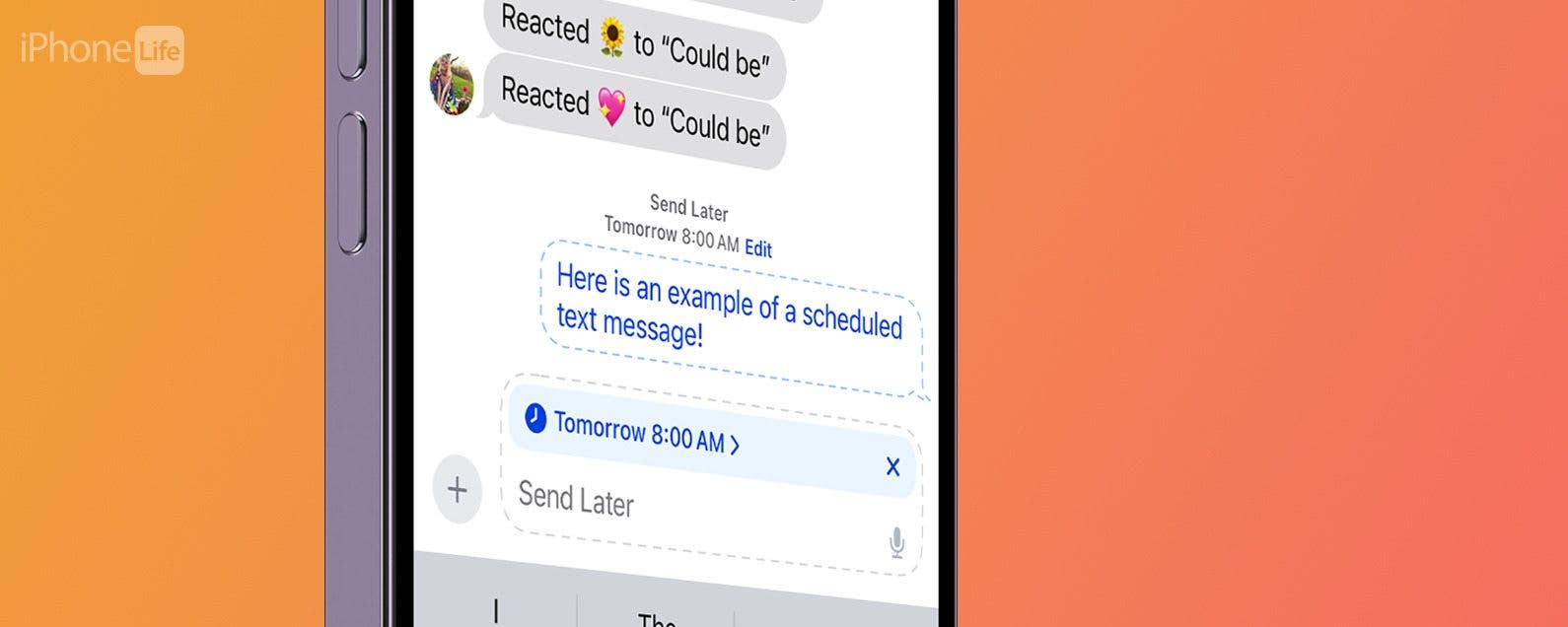
Планирование сообщения на iOS раньше было хлопотным делом, которое можно было сделать только путем создания специального сочетания клавиш. Однако последнее программное обеспечение от Apple теперь позволяет вам планировать сообщение на iPhone. Читайте дальше, чтобы узнать, как запланировать текстовое сообщение на вашем iPhone!
Почему вам понравится этот совет:
- Избегайте отправки текстовых сообщений в неподходящее время, откладывая отправку сообщений на более позднее время.
- Запланируйте отправку текстового сообщения с важной информацией, чтобы не забыть ее позже.
Как запланировать сообщения на iPhone
Системные требования
Этот совет работает на iPhone с iOS 18 или более поздней версией. Узнайте, как обновиться до последней версии iOS.
С последними обновлениями iOS вы можете запланировать отправку iMessage на более позднюю дату. Я использовал эту функцию поздно ночью, когда вспоминал, что мне нужно что-то сказать другу, но это было не настолько важно, чтобы разбудить его среди ночи. Вместо этого я просто запланировал отправку сообщения на следующее утро с соответствующей информацией, чтобы не забыть отправить ему сообщение. Вот как запланировать отправку сообщений на вашем iPhone:

Откройте для себя скрытые возможности вашего iPhone. Получайте ежедневные советы (со скриншотами и понятными инструкциями), которые помогут вам освоить свой iPhone всего за одну минуту в день.
Примечание
Это работает только при отправке текстов iMessage. Если вы отправляете сообщения RCS/SMS, вы не сможете использовать функцию «Отправить позже».
- Откройте беседу iMessage и нажмите значок «плюс» рядом с текстовым полем.

- Нажмите «Отправить позже». Примечание: Возможно, вам придется нажать «Еще», чтобы найти кнопку «Отправить позже», так как параметры в этом меню могут быть организованы по-разному для разных пользователей.

- В зависимости от времени суток дата и время будут установлены автоматически. Нажмите, чтобы изменить время отправки текста.

- С помощью колеса прокрутки выберите дату и время отправки текстового сообщения.

- Нажмите на текстовое поле, когда выберете дату.

- Введите сообщение и нажмите «Отправить».

- Текст будет в пунктирном контурном пузыре, указывающем на то, что текст будет отправлен позже. Выберите «Изменить», чтобы внести изменения.

- Отправить сообщение — отправка сообщения будет произведена немедленно.

- Выберите «Изменить время», чтобы изменить время отправки текста.

- Нажмите «Удалить сообщение», чтобы удалить его.

Вот как запланировать сообщения на iPhone на iOS 18. Ваше сообщение будет автоматически отправлено в запланированное время. Если у вас более ранняя версия iOS или вы отправляете текстовое сообщение RCS/SMS, вам нужно будет использовать метод Shortcuts. Ознакомьтесь с нашей статьей о том, как запланировать текстовое сообщение на iPhone с помощью Shortcuts, если ваше устройство работает на iOS 17 или более ранней версии.
Подробнее о текстовых сообщениях
- Как автоматически отвечать на текстовые сообщения в режиме фокусировки iPhone
- Как отправить себе сообщение на iPhone
- Освойте написание текстовых сообщений на Apple Watch